智能电视机有线网络连接方法 智能电视有线连接设置教程
更新时间:2023-06-13 15:08:17作者:jiang
智能电视机有线网络连接方法,随着科技的不断发展,智能电视已经成为了家庭娱乐生活中必不可少的设备之一。为了让智能电视能够顺畅地运行各种应用和观看高清电影,有线网络的连接是必须的。不少用户在初次使用智能电视时会对有线连接的设置感到困扰,本文将为大家详细介绍智能电视有线网络连接的方法和设置教程。
智能电视有线连接设置教程
方法如下:
1.首先确保你的家庭网关或者路由器是能够正常上网的,然后从路由器(家庭网关)的LAN口上用一根网线连接到电视机的网口上。

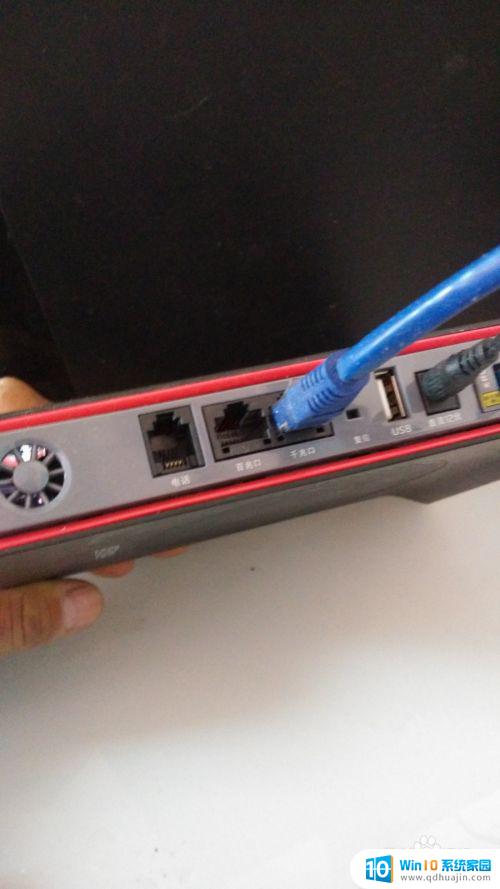

2.打开电视机,遥控器上按“主页”进入设置界面,进入网络设置。


3.选择有线网络,选择自动获取IP地址。然后电视机就会获取一个局域网地址,当电视显示地址获取成功之后就已经实现了上网功能。

4.在遥控器上进入主页,信号源上选择网络电视即可进入联网界面。此时你想看什么电视就能看了。无线网的连接和机顶盒的连接我在下期将会为大家讲解。
总的来说,智能电视机有线网络连接是非常简单的。只要您按照设备手册上的步骤,以及连接过程中的操作提示,便可以轻松完成连接。同时,也可以根据具体的设备型号和需求,进行有线连接设置的相关调整和操作。希望这篇文章可以对您有所帮助,让您的智能电视机能够更好地发挥其功能和特性。
智能电视机有线网络连接方法 智能电视有线连接设置教程相关教程
热门推荐
电脑教程推荐
win10系统推荐
- 1 萝卜家园ghost win10 64位家庭版镜像下载v2023.04
- 2 技术员联盟ghost win10 32位旗舰安装版下载v2023.04
- 3 深度技术ghost win10 64位官方免激活版下载v2023.04
- 4 番茄花园ghost win10 32位稳定安全版本下载v2023.04
- 5 戴尔笔记本ghost win10 64位原版精简版下载v2023.04
- 6 深度极速ghost win10 64位永久激活正式版下载v2023.04
- 7 惠普笔记本ghost win10 64位稳定家庭版下载v2023.04
- 8 电脑公司ghost win10 32位稳定原版下载v2023.04
- 9 番茄花园ghost win10 64位官方正式版下载v2023.04
- 10 风林火山ghost win10 64位免费专业版下载v2023.04